So ändern Sie die Hintergrundbilder auf dem iPhone Home & Lock Screen
Apfel Iphone Held / / April 03, 2023

Zuletzt aktualisiert am

Wenn Sie das Erscheinungsbild Ihres iPhones aufpeppen möchten, können Sie das Hintergrundbild auf dem Start- und Sperrbildschirm Ihres iPhones ändern. Hier ist wie.
Eine der in iOS 16 und höher enthaltenen Funktionen ist das Festlegen unterschiedlicher Hintergrundbilder für den Start- und Sperrbildschirm. Es ist eine aufregende Funktion, die mehr Anpassungen ermöglicht, z. B. Hinzufügen verschiedene Widgets auf dem Sperrbildschirm auf iPhone und iPad.
Wenn Sie beispielsweise Ihre Widgets eingerichtet haben, möchten Sie möglicherweise das Hintergrundbild ändern, um sie zu ergänzen. Oder vielleicht möchten Sie Ihrem iPhone einfach ein neues und frisches Aussehen verleihen.
Was auch immer der Grund ist, aus dem Sie Ihr Telefon oder Tablet anpassen möchten, wir zeigen Ihnen, wie Sie die Hintergrundbilder auf Ihrem iPhone-Startbildschirm und Sperrbildschirm ändern können.
So ändern Sie die Hintergrundbilder auf dem iPhone-Startbildschirm und auf dem Sperrbildschirm
Wenn Sie das Hintergrundbild für Ihr iPhone oder iPad einrichten, wird dasselbe Hintergrundbild wie für Ihren Sperrbildschirm und den Startbildschirm festgelegt. Sie können jedoch auch festlegen, dass Ihr Sperrbildschirm ein Hintergrundbild und der Startbildschirm etwas anderes anzeigt.
So legen Sie ein anderes Hintergrundbild für den iPhone-Startbildschirm und den Sperrbildschirm fest:
- Öffne das Einstellungen App über den iPad- oder iPhone-Startbildschirm.
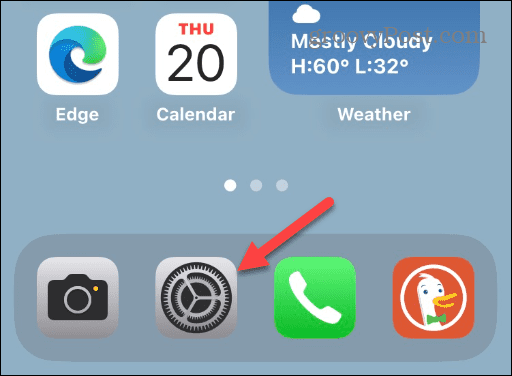
- Nach unten wischen und auswählen Hintergrund aus der Optionsliste.
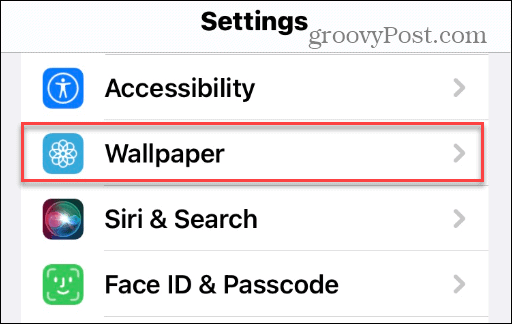
- Suchen Sie Ihr aktuelles Hintergrundbild und tippen Sie auf Anpassen Option unter der Startbildschirm Seite.
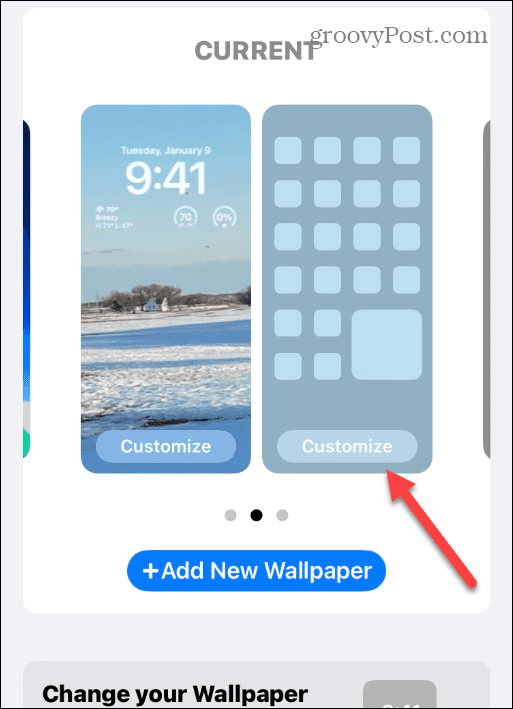
- Wählen Sie nun das benutzerdefinierte Hintergrundbild, das Sie verwenden möchten, aus der Optionsleiste am unteren Bildschirmrand aus. Beachten Sie, dass Sie Optionen wie wählen können Farbe, Gradient, und, vielleicht kritischer – Fotos.
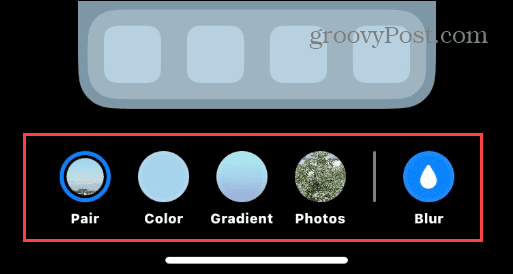
- Nachdem Sie Ihr Hintergrundbild für den Sperrbildschirm ausgewählt haben, tippen Sie auf Erledigt Schaltfläche in der oberen rechten Ecke.
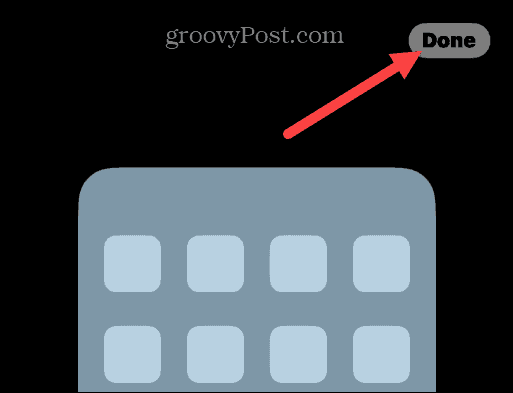
- Sie werden zum Anpassungsbildschirm für Hintergrundbilder zurückgebracht und sehen eine Vorschau der verschiedenen Hintergrundbilder auf dem Sperr- und Startbildschirm.
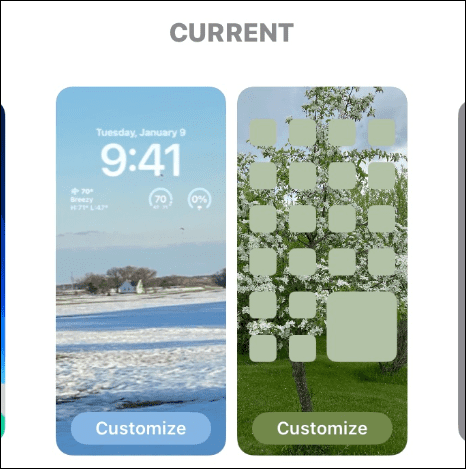
- Wenn alles gut aussieht, beenden Hintergrundeinstellungen und genießen Sie die verschiedenen Hintergrundbilder auf Ihrem Start- und Sperrbildschirm.
Notiz: Zum Beispiel haben wir ein Winterfoto für den Sperrbildschirm und ein Frühlingsfoto für den Startbildschirm.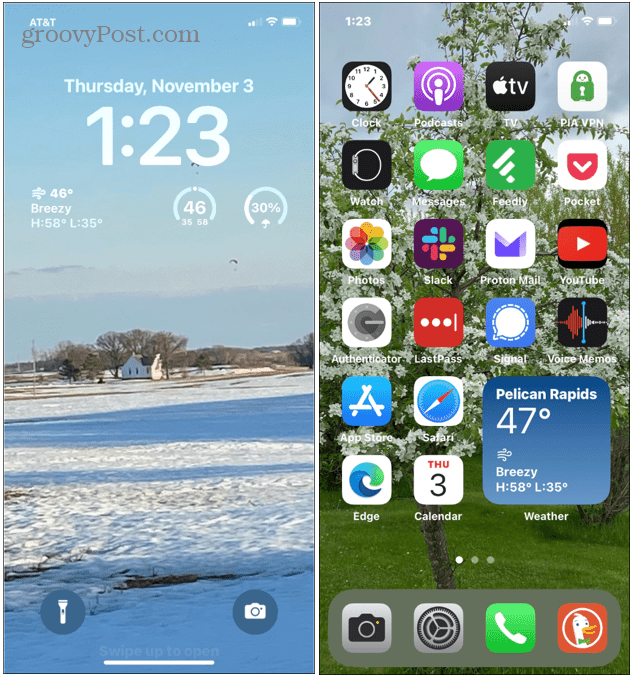
So ändern Sie das Sperrbildschirm-Hintergrundbild auf dem iPhone
Es ist erwähnenswert, dass wir in unserem obigen Beispiel nur ein neues Hintergrundbild für den Startbildschirm hinzugefügt haben. Aber Sie können das Hintergrundbild des Sperrbildschirms gleichzeitig ändern, wenn Sie effizienter sein möchten.
So ändern Sie das Sperrbildschirm-Hintergrundbild auf einem iPhone:
- Wenn du gehst Einstellungen > Hintergrund und tippen Sie auf die Anpassen Schaltfläche unter der LSperrbildschirm.
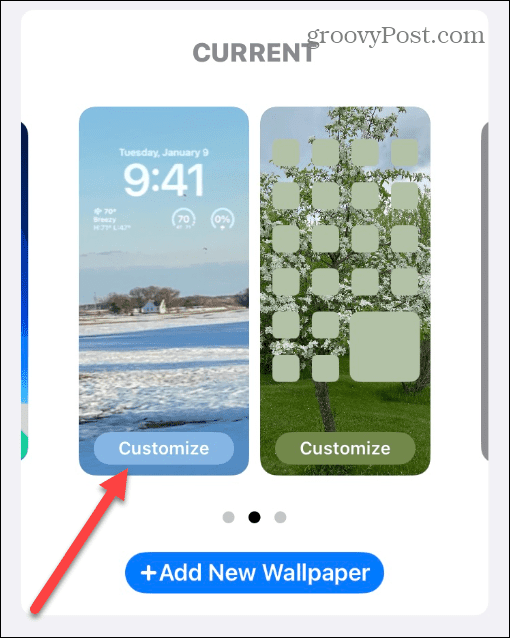
- Tippen Sie danach auf Fotos-Schaltfläche in der unteren linken Ecke und wählen Sie das gewünschte Bild aus Ihrer Fotobibliothek aus.

- Tippen Sie danach auf Erledigt Schaltfläche in der oberen rechten Ecke des Bildschirms und genießen Sie Ihre verschiedenen Hintergrundbilder.
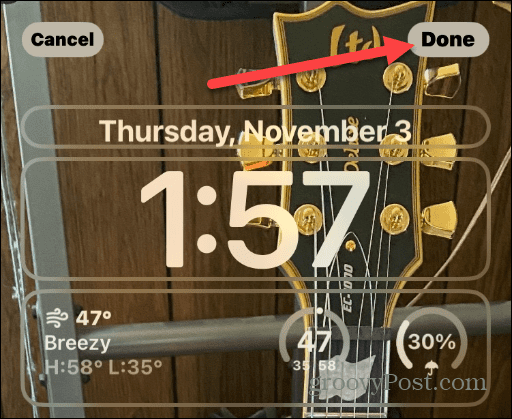
Natürlich, während Sie dort sind, möchten Sie vielleicht Sperrbildschirm-Widgets anpassen. Das Ändern Ihrer Widgets oder der darin enthaltenen Informationen kann einen großen Unterschied im Gesamtbild Ihres Sperrbildschirms bewirken.
Holen Sie mehr aus iPhone und iPad heraus
Die neuen Anpassungsfunktionen, die Apple mit iOS 16 enthält, machen die Anpassung einfach. Die Möglichkeit, die Hintergrundbilder der Sperre und des Startbildschirms zu ändern, ist eine der beliebtesten Funktionen. Wenn Sie die Hintergrundbilder auf Ihrem iPhone-Startbildschirm und dem Sperrbildschirm ändern möchten, ist der Vorgang mit den obigen Anweisungen unkompliziert.
Das Ändern von Hintergrundbildern ist nicht das Einzige, was Sie mit Ihrem iPhone oder iPad erledigen können. Zum Beispiel können Sie Entfernen Sie die Schaltfläche „Suchen“ vom Startbildschirm. Und wenn Sie Spam auf Ihrem Telefon satt haben, lernen Sie es Spam-Texte von unbekannten Absendern verbergen.
Wenn Sie es leid sind, dass Ihr Telefon Sie ablenkt, schauen Sie vorbei wie man Apple Focus verwendet helfen. Wenn Sie Ohrhörer von Apple besitzen, erfahren Sie, wie es geht Titel mit AirPods überspringen. Wenn Sie den mobilen Browser von Apple auf Ihrem iPhone oder iPad verwenden, können Sie ihn auch anpassen. Also lesen Sie weiter benutzerdefinierte Hintergründe in Safari hinzufügen.
So finden Sie Ihren Windows 11-Produktschlüssel
Wenn Sie Ihren Windows 11-Produktschlüssel übertragen müssen oder ihn nur für eine Neuinstallation des Betriebssystems benötigen,...
So löschen Sie den Google Chrome-Cache, Cookies und den Browserverlauf
Chrome leistet hervorragende Arbeit beim Speichern Ihres Browserverlaufs, Cache und Cookies, um die Leistung Ihres Browsers online zu optimieren. Ihre Anleitung...
Preisanpassung im Geschäft: So erhalten Sie Online-Preise beim Einkaufen im Geschäft
Der Kauf im Geschäft bedeutet nicht, dass Sie höhere Preise zahlen müssen. Dank Preisgarantien erhalten Sie Online-Rabatte beim Einkaufen in...



